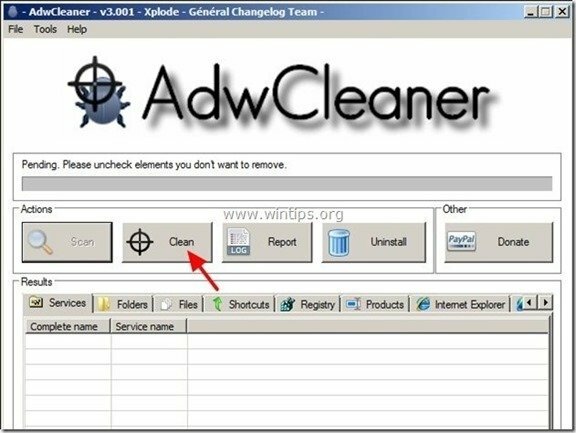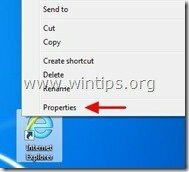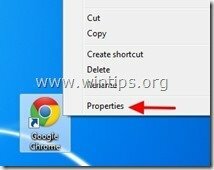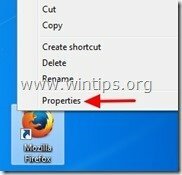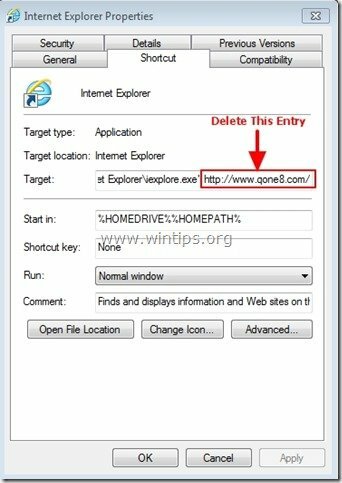“qone8.com” je otmičar preglednika u paketu s drugim besplatnim programima za instalaciju softvera i nakon instalacije na vašem računalu, mijenja vašu internetsku početnu stranicu u “www.qone8.com” i mijenja vašu internetsku tražilicu u "search.qone8.com” koji vrši preusmjeravanja pregledavanja i prikazuje reklame nepoznatih dobavljača.
Također, “qone8.com” virus mijenja vaše internetske prečace dodavanjem sljedećeg argumenta njihovim svojstvima: "http://www.qone8.com/…"ili "http://Search.Qone8.com/…”.
"qone8.com” može se instalirati na uobičajene internetske preglednike (Internet Explorer, Chrome ili Firefox) ako korisnik ne pazi kada instalira besplatni softver (obično).
Ukloniti "qone8.com” s računala i vratite postavke pretraživanja preglednika, slijedite dolje navedene korake:

Kako ukloniti "Qjedan8” početna stranica iz vašeg internetskog preglednika (Internet Explorer, Mozilla Firefox, Google Chrome):
Korak 1: Očistite Adware i zlonamjerne unose u registru pomoću "AdwCleaner".
1. Preuzmite i spremite”AdwCleaner” uslužni program na radnu površinu.
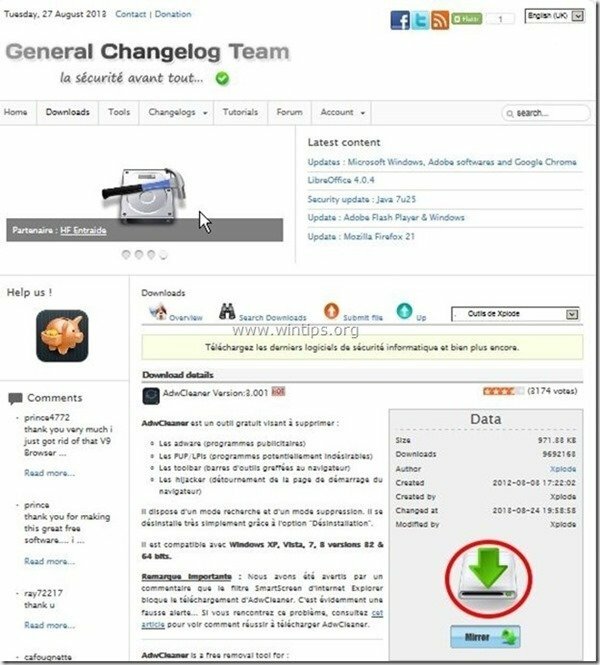
2. Zatvorite sve otvorene programe i Dvostruki klik otvoriti "AdwCleaner" sa svoje radne površine.
3. Pritisnite "Skenirati”.
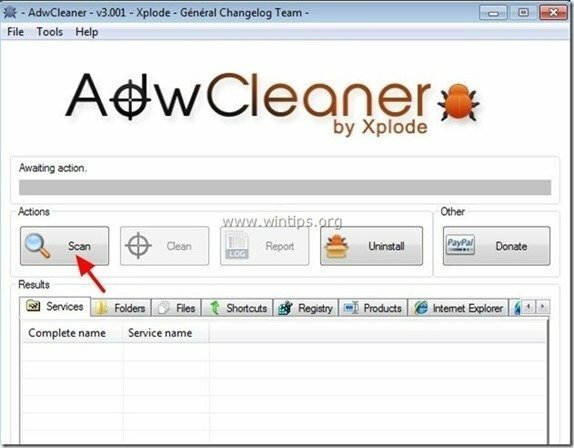
4. Kada je skeniranje završeno, pritisnite "Čist” za uklanjanje svih neželjenih zlonamjernih unosa.
4. Pritisnite "u redu” u “AdwCleaner – Informacije” i pritisnite "u redu” opet za ponovno pokretanje računala.

5. Kada se vaše računalo ponovno pokrene, Zatvoriti "AdwCleaner" informacije (readme) i nastavite na sljedeći korak.
Korak 2: Ukloni "Qone8.com” postavke iz vašeg prečaca internetskog preglednika.
1. Desnom tipkom miša kliknite ikonu svog internetskog preglednika i odaberite "Svojstva”.
Obavijest*: Morate izvršiti istu operaciju za sve prečace internetskog preglednika, uključujući one na popisu programa i programskoj traci.
2. na “Prečac", pogledajte u "Cilj” i izbrišite “http://www.qone8.com/…"ili "http://Search.Qone8.com/…” vrijednost napisana iza "iexplore.exe” (za IE prečac) ili “firefox.exe” (za Firefox prečac) ili “chrome.exe” (za chrome prečac) i odaberite “u redu” *
* Pritisnite "Nastaviti” na pitanje da “Omogućite administratorsko dopuštenje za promjenu ovih postavki”.
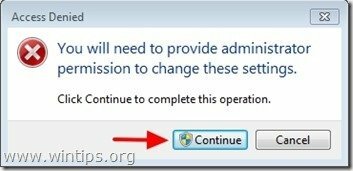
3. Nastavite do sljedeći korak.
Korak 3. Uklonite potencijalno neželjene programe (PUP-ove) pomoću Junkware Removal Tool-a.
1. Preuzmite i pokrenite JRT – Alat za uklanjanje neželjenog softvera.

2. Pritisnite bilo koju tipku da biste započeli skeniranje računala s "JRT – Alat za uklanjanje neželjenog softvera”.

3. Budite strpljivi dok JRT ne skenira i očisti vaš sustav.

4. Zatvorite datoteku dnevnika JRT i zatim ponovno podizanje sustava tvoje računalo.

4. korak. Čist vaše računalo od preostalog zlonamjerne prijetnje.
preuzimanje datoteka i instalirati jedan od najpouzdanijih BESPLATNIH anti malware programa danas za čišćenje vašeg računala od preostalih zlonamjernih prijetnji. Ako želite biti stalno zaštićeni od prijetnji zlonamjernog softvera, postojećih i budućih, preporučujemo da instalirate Malwarebytes Anti-Malware PRO:
Malwarebytes™ zaštita
Uklanja špijunski, adware i zlonamjerni softver.
Započnite besplatno preuzimanje odmah!
1. Trčanje "Malwarebytes Anti-Malware" i dopustite programu da se ažurira na najnoviju verziju i zlonamjernu bazu podataka ako je potrebno.
2. Kada se na vašem zaslonu pojavi glavni prozor "Malwarebytes Anti-Malware", odaberite "Izvršite brzo skeniranje" opciju, a zatim pritisnite "Skenirati" i pustite programu da skenira vaš sustav u potrazi za prijetnjama.
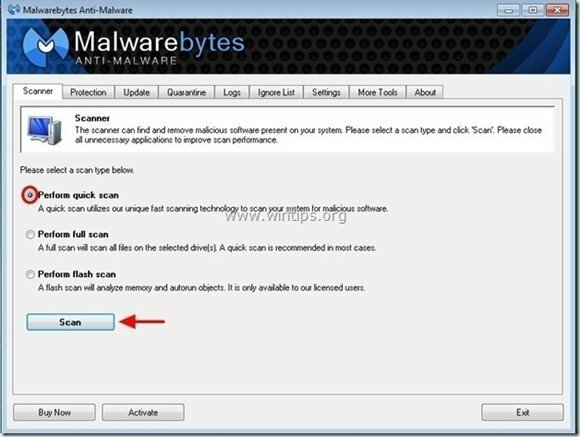
3. Kada je skeniranje dovršeno, pritisnite "U REDU" za zatvaranje informativne poruke, a zatim pritisnite the "Prikaži rezultate" gumb za pogled i ukloniti pronađene zlonamjerne prijetnje.
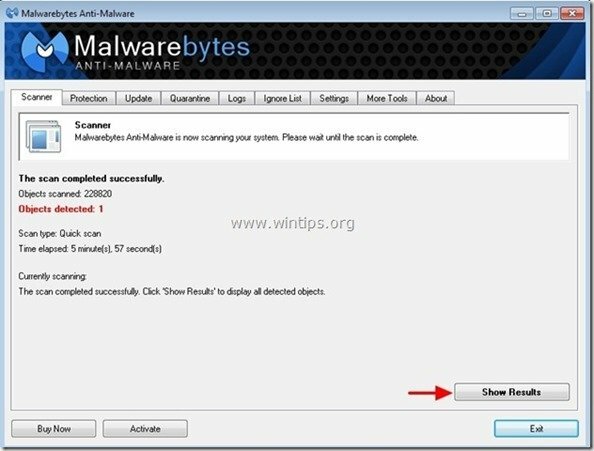
4. U prozoru "Prikaži rezultate". ček - koristeći lijevu tipku miša- sve zaražene objekte a zatim odaberite "Ukloni odabrano" i neka program ukloni odabrane prijetnje.
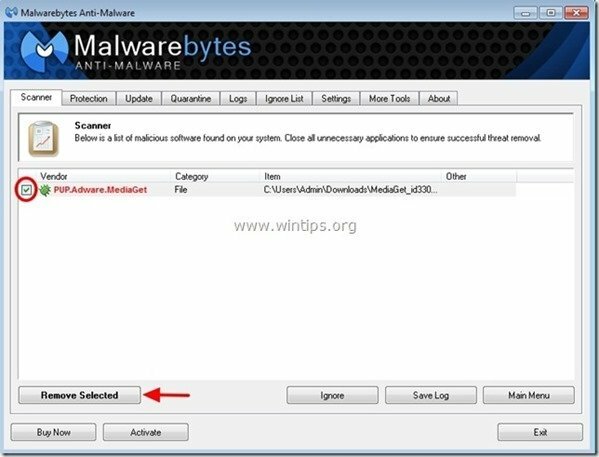
5. Kada je proces uklanjanja zaraženih objekata završen, "Ponovo pokrenite sustav kako biste ispravno uklonili sve aktivne prijetnje"
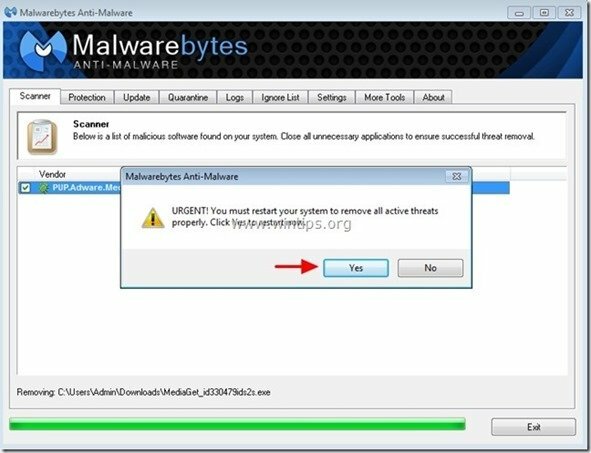
6. Nastavite do sljedeći korak.
Savjet: Kako bi vaše računalo bilo čisto i sigurno, izvršite potpuno skeniranje Malwarebytes' Anti-Malware u Windows "Safe mode".*
*Da biste ušli u Windows siguran način rada, pritisnite "F8” dok se vaše računalo pokreće, prije pojave logotipa Windows. Kada "Izbornik naprednih opcija sustava Windows” se pojavi na vašem zaslonu, koristite tipke sa strelicama na tipkovnici da se pomaknete na Siguran način opciju, a zatim pritisnite "UNESI“.
Korak 5. Očistite neželjene datoteke i unose.
Koristiti "CCleaner” program i nastavite na čist vaš sustav od privremenog Internetske datoteke i nevažeći unosi u registar.*
*Ako ne znate kako instalirati i koristiti “CCleaner”, pročitaj ove upute.